
Sm@rt-TAN plus
Die einfach Art Transaktionsnummern (TAN) zu generieren
- Hohe Sicherheit durch girocard oder VR-NetWorldCard
- Einfache Handhabung
- TAN-Generator einfach online bestellbar
Mit dem TAN-Verfahren Sm@rt-TAN plus erledigen Sie Ihre Bankgeschäfte sicher und komfortabel. Das funktioniert im OnlineBanking, in der VR Banking App und in den meisten Zahlungsverkehrsprogrammen.
Das brauchen Sie für Sm@rt-TAN plus
TAN-Generator
girocard oder VR-NetWorldCard
VR-NetKey und PIN
Sie haben noch keinen VR-NetKey mit PIN?
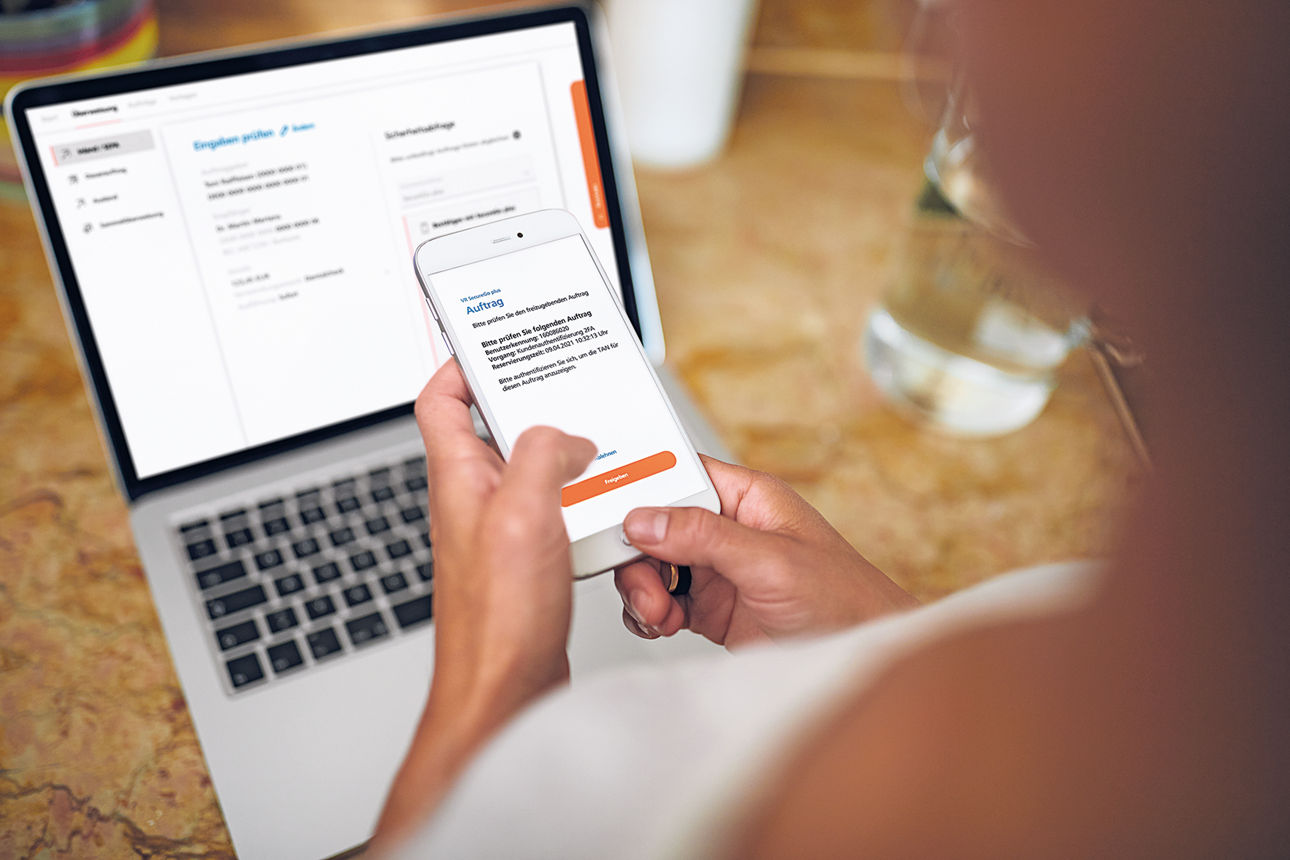
Banking-Zugangsdaten beantragen
In drei Schritten am Ziel
VR-NetKey beantragen, VR SecureGo plus einrichten und Start-PIN ändern. Drei einfache Schritte um 24/7 auf Ihre Konten zugreifen zu können, egal ob über das OnlineBanking oder die VR Banking App.
So funktioniert Sm@rt-TAN plus
Sie erzeugen eine TAN, indem Sie Ihre girocard oder VR-NetWorldCard in den TAN-Generator stecken und damit den Farbmatrix-Code auf Ihrem Computer-Bildschirm scannen. Der Farbmatrix-Code sieht ähnlich wie ein QR-Code aus.
Der nachfolgende detaillierte Ablauf bezieht sich als Beispiel auf das OnlineBanking:
- Im OnlineBanking anmelden
- Gewünschte Funktion auswählen, zum Beispiel „Überweisung”, dann notwendige Daten eintragen
- „Eingaben prüfen” klicken
- „TAN-Eingabe durch Farbcode-Erkennung (Sm@rt-TAN photo)” auswählen, wenn Sie mehrere TAN-Verfahren nutzen
- Farbmatrix-Code erscheint auf Ihrem Computer-Bildschirm
- Die girocard oder VR-NetWorldCard in den TAN-Generator stecken, die Sie bei uns zur Nutzung von Sm@rt-TAN plus angegeben haben
- Taste „Scan” oder eine vergleichbare Taste drücken
(Tastenaufschrift ist abhängig vom TAN-Generator-Typ) - Mit dem TAN-Generator den Farbmatrix-Code auf dem Computer-Bildschirm scannen
- Überprüfen, ob die angezeigten Daten auf dem TAN-Generator stimmen, und jeweils mit „OK” bestätigen
- TAN erscheint auf Ihrem TAN-Generator
(Eine TAN ist nur für eine Transaktion und nur für wenige Minuten gültig.) - TAN in das entsprechende Feld im OnlineBanking eingeben und mit Klick auf „OK” bestätigen
FAQ zu Sm@rt-TAN plus
Neben dem beschriebenen Verfahren mit Nutzung des Farbmatrix-Codes (Sm@rt-TAN photo), gibt es auch noch die Variante mit einer blinkenden Balken-Grafik (Flicker-Code / Sm@rt-TAN optisch) und man kann die Transaktionsdaten auch manuell im TAN-Generator eingeben (Sm@rt-TAN manuell).
Hier häufige Fragen und die dazugehörigen Antworten zu den Verfahren:
